前言:
我一年前买了一个阿里云服务器,但是没有域名,也是穷,舍不得买了,今天看到有免费域名,顿时惊喜,所以就弄了一个免费域名,太刺激了,哈哈哈哈
一、获取免费域名
获取免费域名使用的是 freenom.com 网站,网站如下所示:
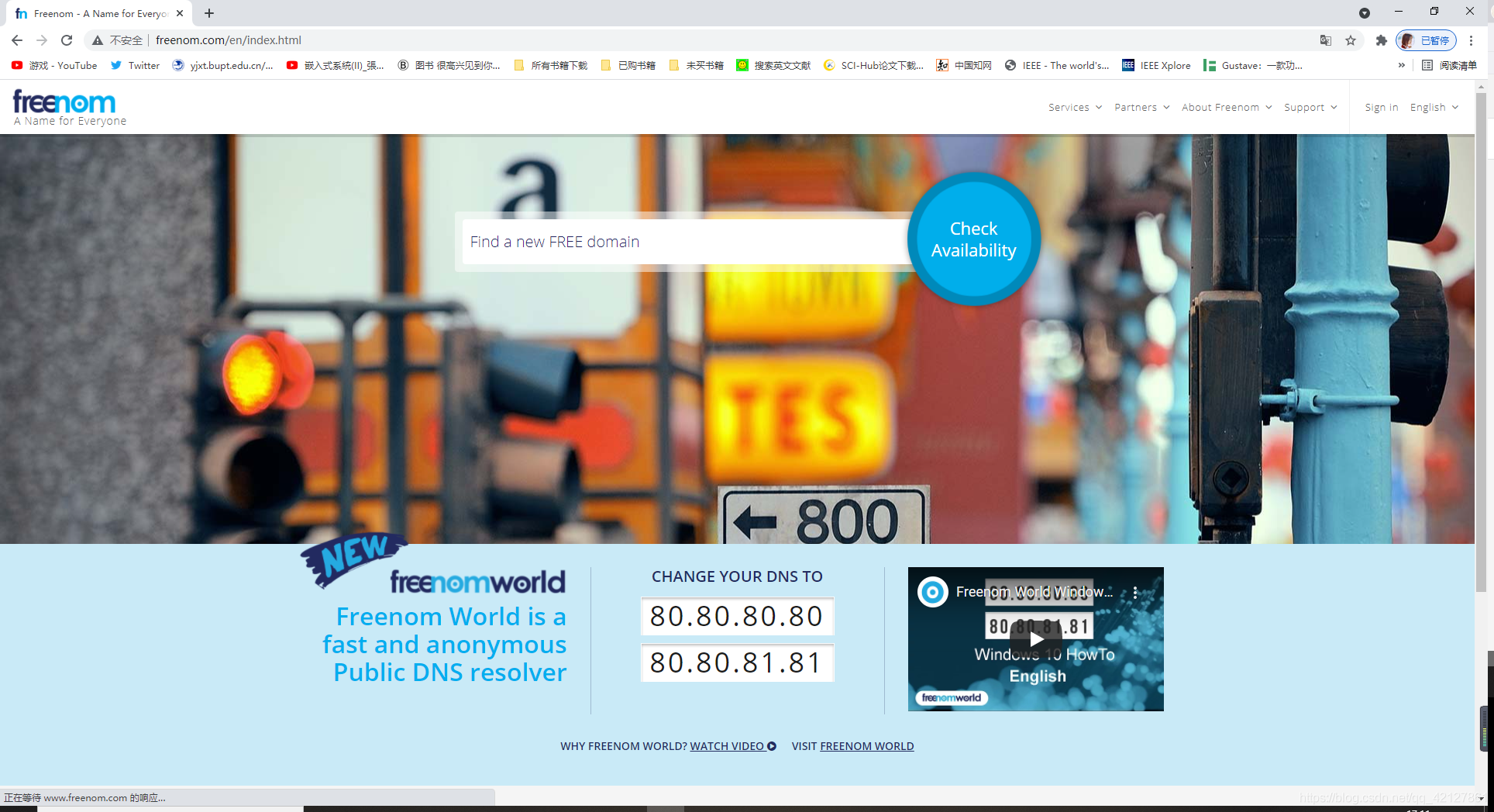
这里有一个注意事项,就是要提前注册,不然是是用不了的,这就是这个网站坑人的一点了,新手会找不到注册在哪里,,,
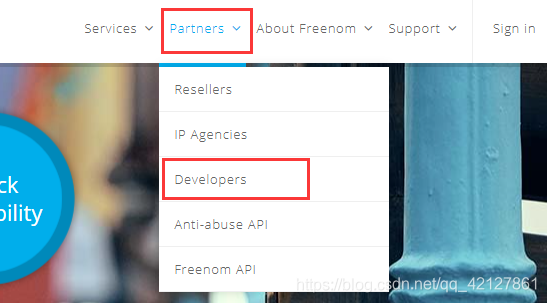
注册在这里,,,点击进去,一直拉到最下面:
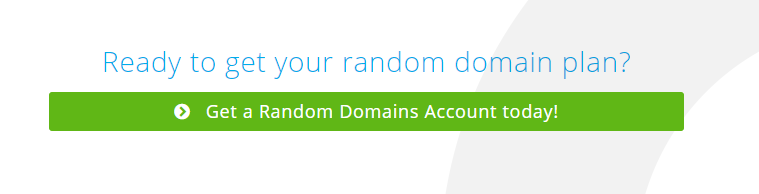
填入你的Email地址,(注意,这里还是用真实的国家城市地址啥的吧,至于名字啥的,瞎写吧)
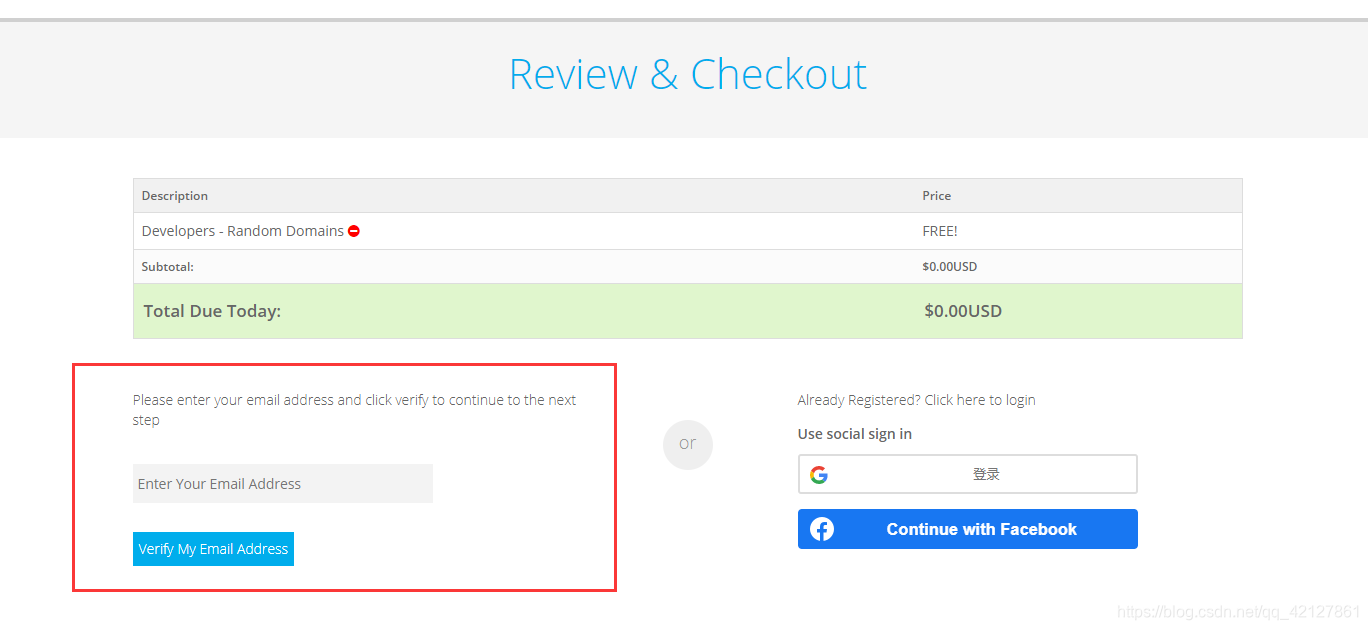
接下来就是一系列的注册操作,我已经注册完了,就不展示注册过程了。
注册完成之后进行登录操作。登录之后点击:
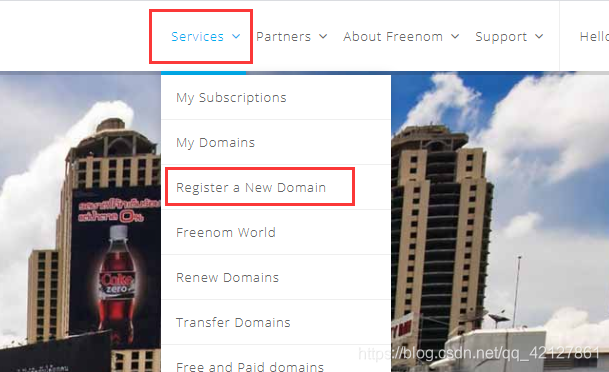
选择注册一个新的域名。可以看到又回到了当初的界面,这时就可以输入你想要注册的域名了。
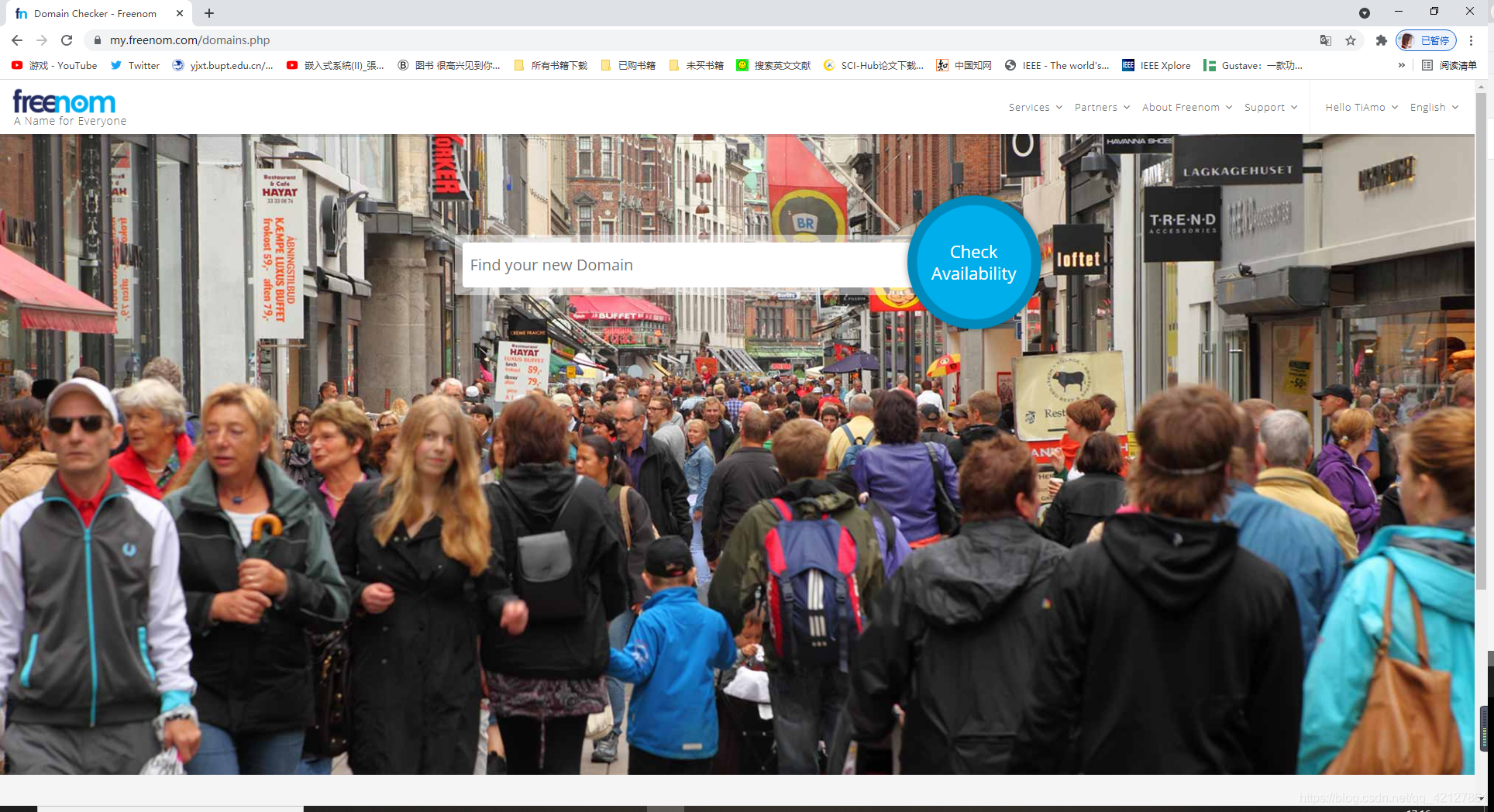
如图:
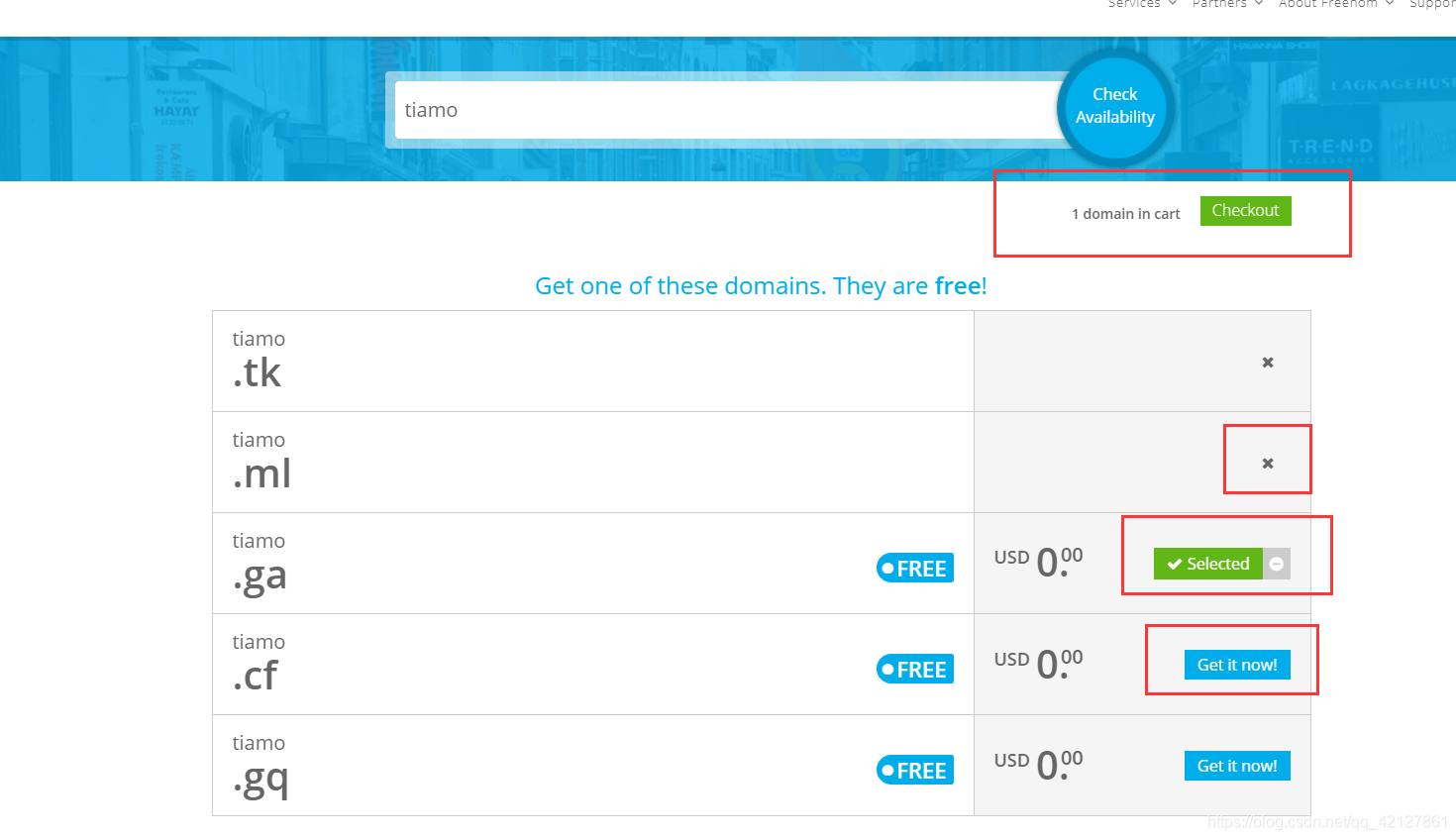
可以看到对于tiamo这个名字,有三个是可用的,点击get it now就变成了selected,接下来就可以点击checkout来结算获取域名了。
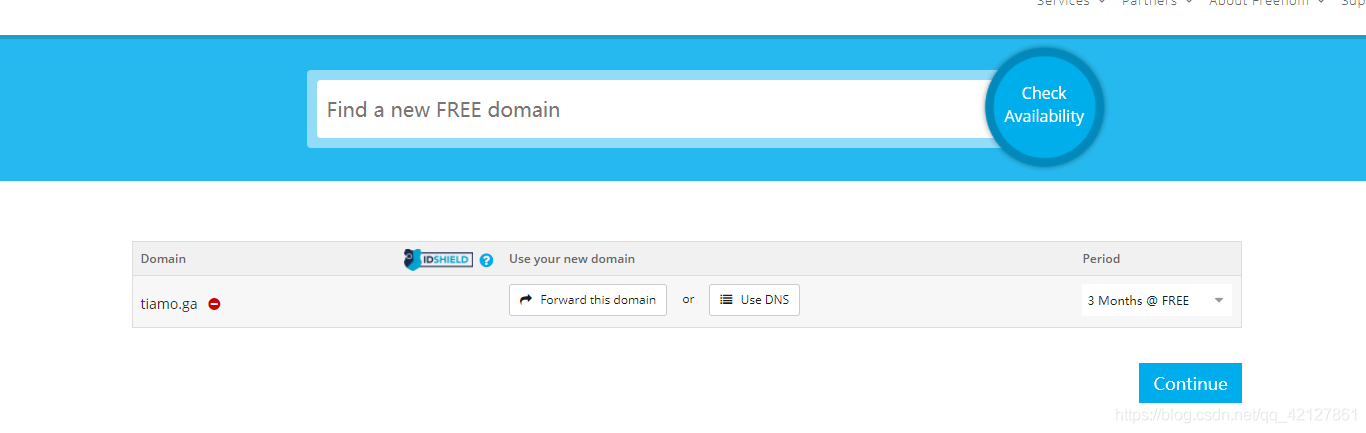
如图所示,这里我们选择的是免费的,最大可以选择12个月,所以,点击右面的时间下拉框,选择12个月。
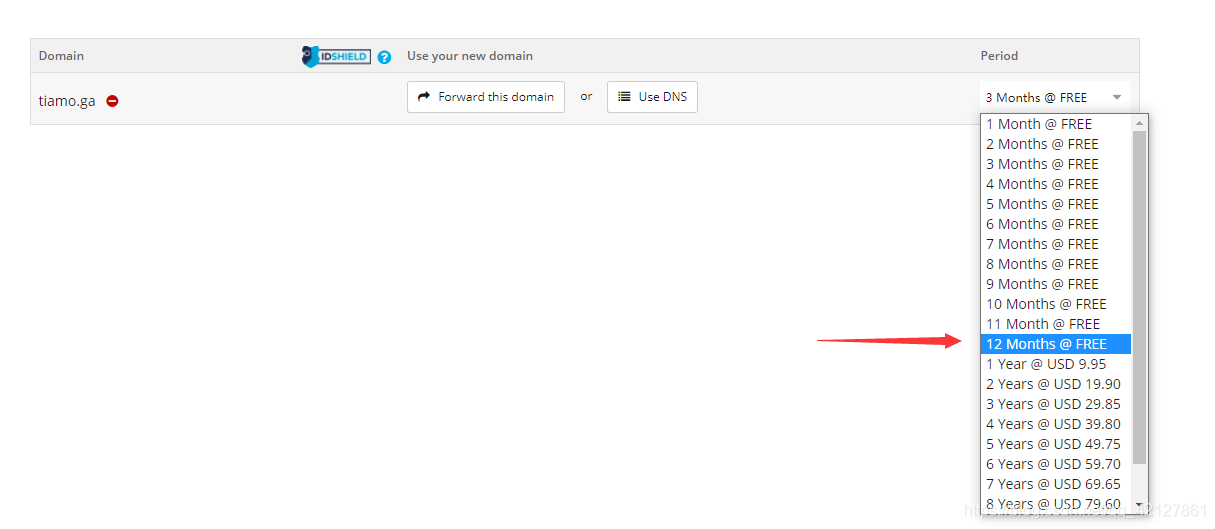
选择完成后,点击continue,显示如下:

勾选对勾后,完成购买域名,此时你已经获取了你的免费域名,长达一年。
二、配置域名
此时购买完了域名就需要进行相应的配置。点击Services下的Domains
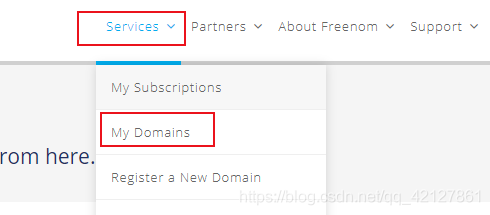
如图:
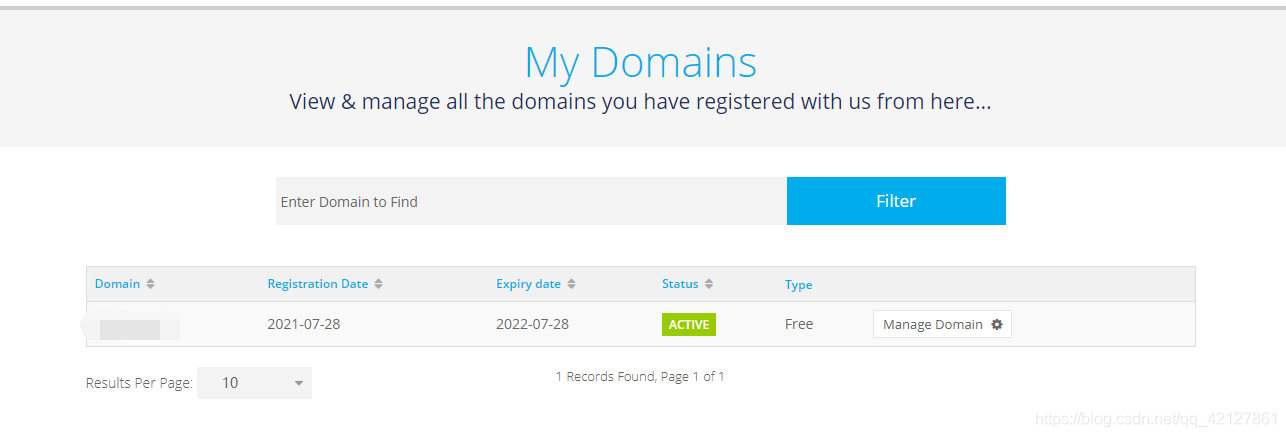
点击ManageDomain,即右侧的按钮
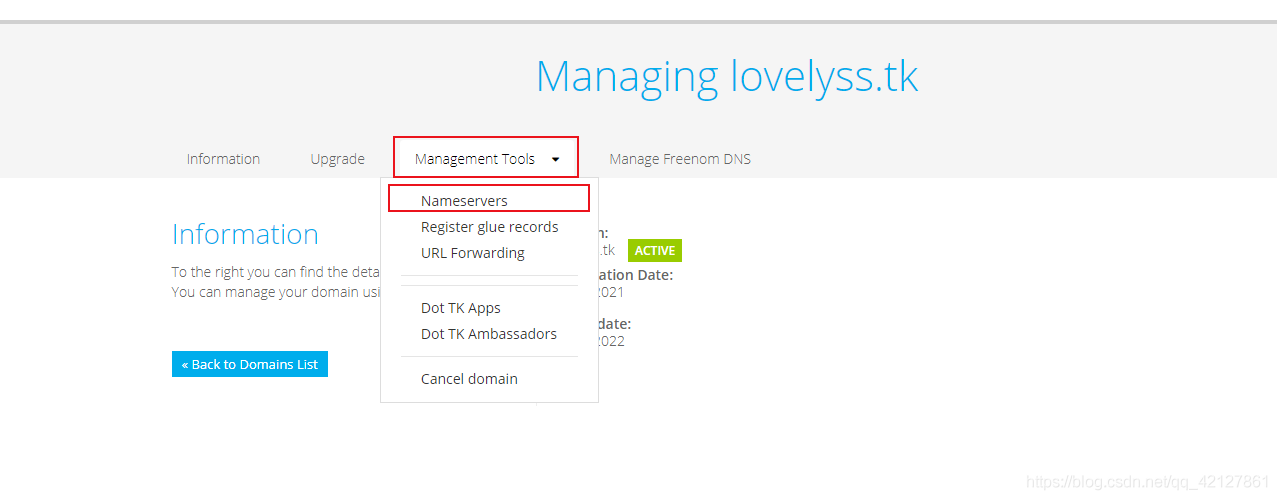
选择Nameservers,这里的意思是,你已经有了一个域名,但是这仅仅只是一个名字,需要用DNS来解析它,故需要配置一下解析域名的DNS,也就是将域名托管给这个DNS。如图:
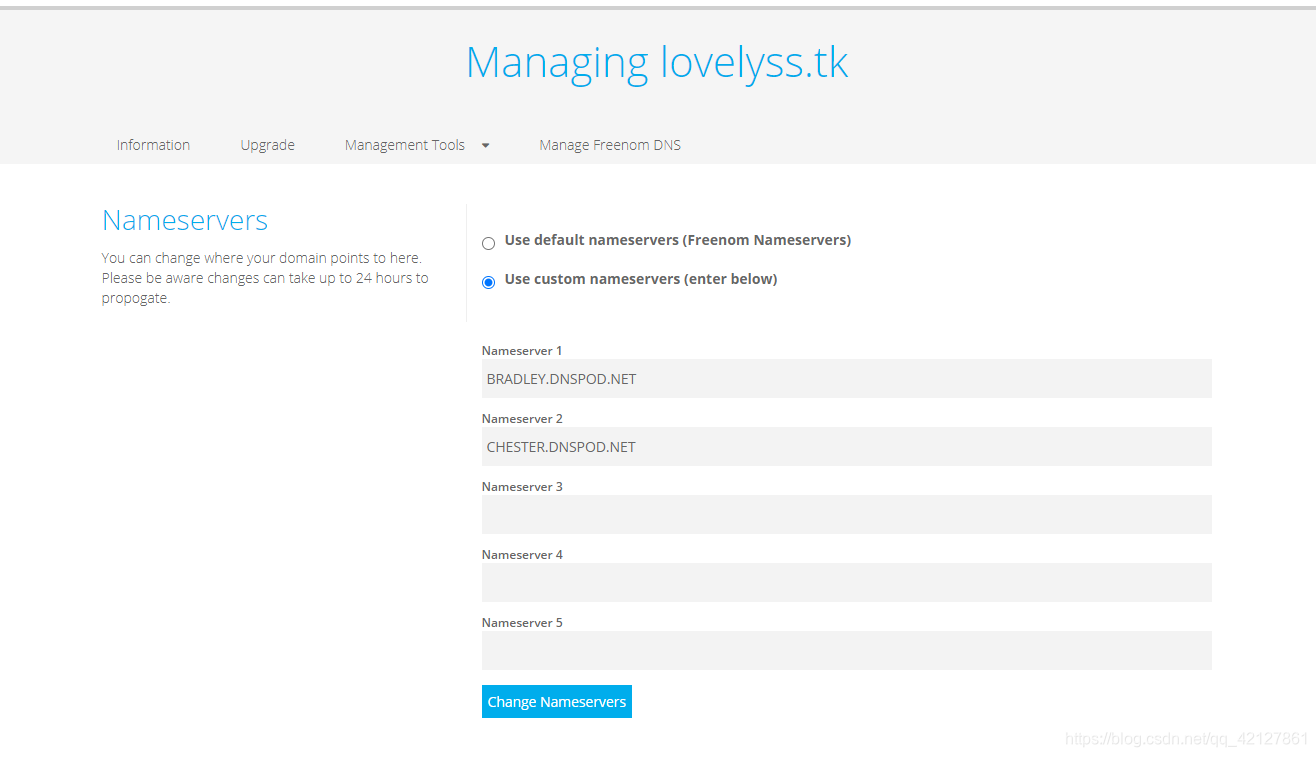
这里我选择的是DNSPOD的域名服务器。配置好之了之后,点击提交,然后就没有freenom的事了。
DNSPOD配置域名
打开DNSPOD的官方网站。并进行登录。

点击我的域名,选择添加域名。如图中所示,我已经配置好这个域名,现再加一个随意写的域名。

可以看到状态栏为DNS不正确。鼠标悬浮在DNS不正确的字上,如图:
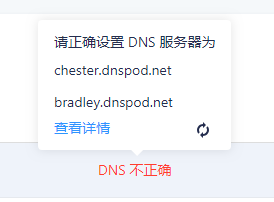
查看详情:
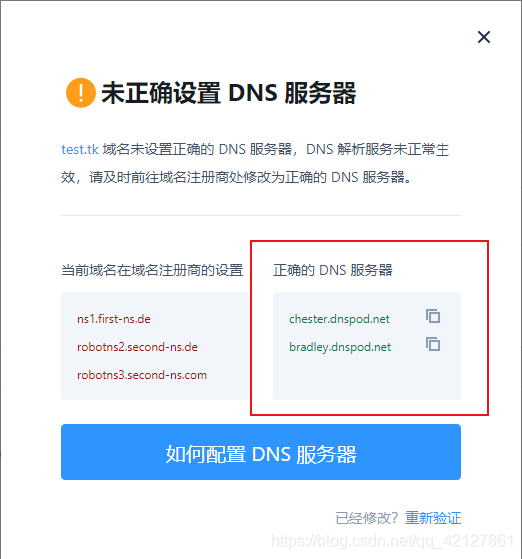
可以看到右侧的DNS服务器地址为正确地址,并且与之前添加在freenom中的DNS服务器保持一致。
若freenom中配置正确,则状态栏显示正常,点击进入已经配置好的域名:
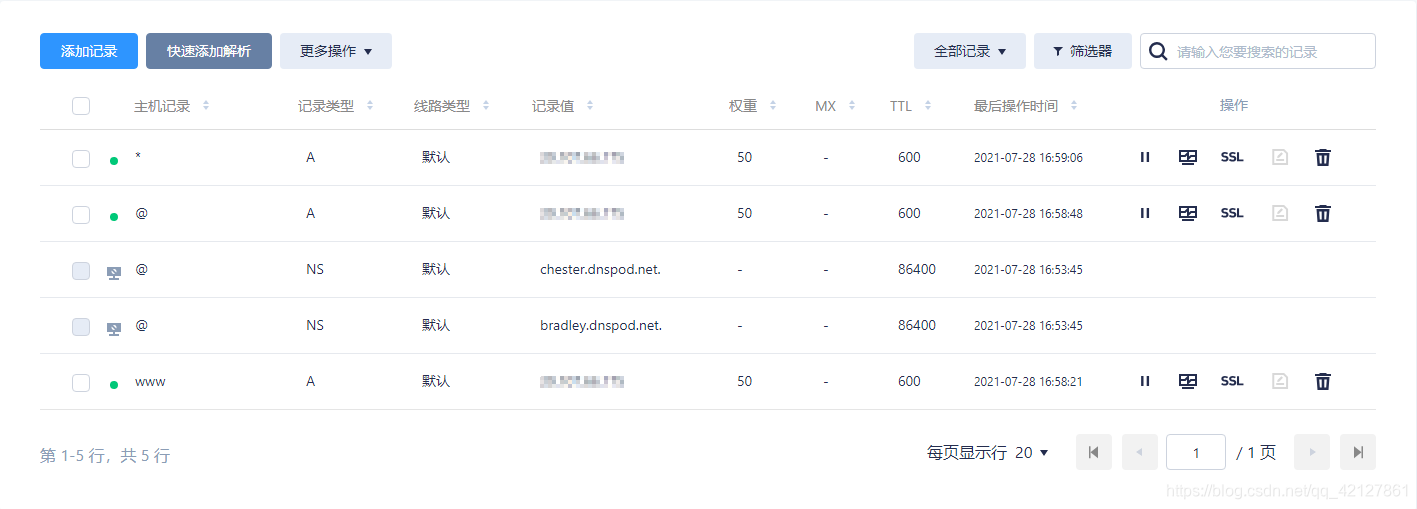
如图,选择添加记录,则可以添加对应的域名解析记录。这时,当你在输入域名的时候,DNS服务器就会解析域名,然后将其映射到IP地址上,从而就可以访问网站了。不过这个国外的域名,阿里云不支持备案,所以也就爽一下,然后就域名被拦截了。。
